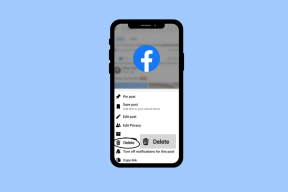Ako používať panel úloh na organizáciu úloh v MS Outlook
Rôzne / / February 11, 2022
MS Outlook ponúka bezproblémovú integráciu desktopový e-mailový klient a udalosti v kalendári. Zatiaľ čo väčšina našich plánovacích potrieb je splnená týmito dvoma úžasnými službami, bolo by dobré zachovať a to-do bar vedľa. Aj keď máme otvoreného e-mailového klienta a kalendára, tento vstavaný panel úloh sa nachádza na pravom paneli a poskytuje nepretržitý prístup k zoznamu úloh.
Správca úloh je taký, že môžete svoje aktivity bez námahy prepojiť s kontaktmi, e-mailom a kalendárom. Môžete napríklad prideľovať úlohy ľuďom vo vašom zozname kontaktov, posielať im upozornenia alebo nastaviť pripomienky a udalosti kalendára (jednorazové alebo opakujúce sa). Pozrime sa na podrobnosti a kroky, ako začať.
Používanie Správcu úloh
Vo všeobecnosti je panel úloh umiestnený na pravej table rozhrania programu Outlook. Ak sa nezobrazí, prejdite na Zobraziť > Panel úloh a skontrolujte Normálne ako aj Zoznam úloh.
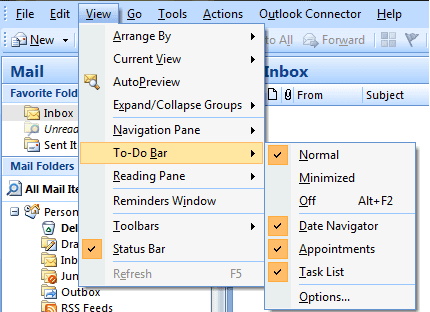
Teraz sa zoznam úloh zobrazí v spodnej časti panela úloh. Môžete začať ihneď kliknutím na políčko označené
Zadajte novú úlohu. Definujte úlohu a stlačte Enter. Do dnešného kalendára sa pridá úloha so základnými prioritami.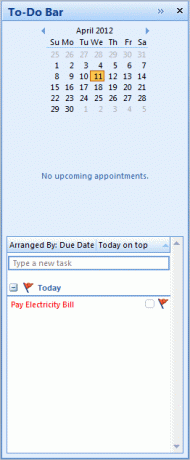
Kedykoľvek môžete kliknúť pravým tlačidlom myši na úlohu a rozhodnúť sa zmeniť dátumy, stav, pridať pripomienky a oveľa viac. Okrem toho máte možnosti preposielania; môžete pridať pokračovanie, farebne kategorizovať svoju úlohu alebo prideliť to isté iným ľuďom.

Toto nie je jediný spôsob, ako pridať nové úlohy do zoznamu. Kliknutím pravým tlačidlom myši na ľubovoľné prázdne miesto zobrazíte kontextové menu. Vyberte si z dvoch možností - Nová úloha a Nová požiadavka na úlohu s cieľom naplánovať si úlohu pre seba alebo prideliť iným.
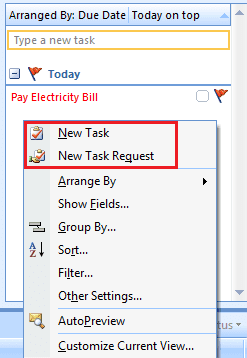
Typ a Predmet a podrobnosti o úlohe. Napríklad, vytvoril som si jeden na platenie účtov za elektrinu. Môžete zadať a usporiadať ďalšie položky, ako je dátum začiatku, dátum ukončenia alebo to urobiť a opakovaná úloha (mesačne, týždenne, dvojtýždenne atď.).
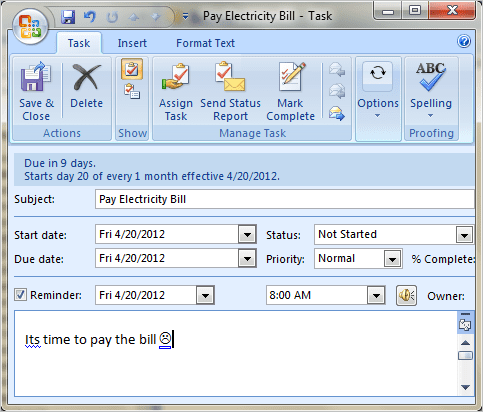
Teraz, ak ste sa rozhodli prideliť úlohu iným ľuďom, budete musieť zadať aj ich e-mailové adresy. Nakoniec kliknite na Uložiť a zavrieť alebo Odoslať ako sa vám môže hodiť.
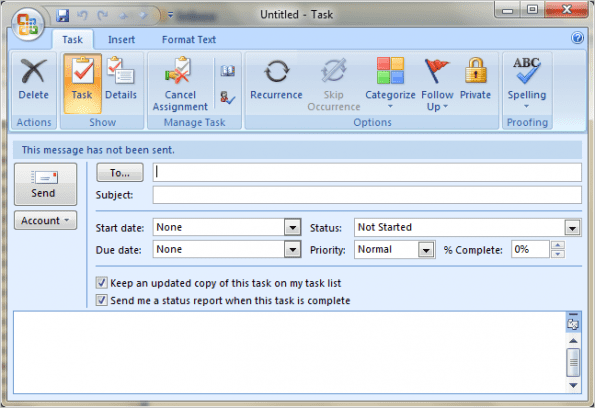
Na základe vašich priorít a poradia kalendára sa úlohy zobrazia v poradí a kategóriách. V jeho používaní je obrovská dobrota a viac objavíte, keď ho začnete používať.
Záver
Hoci tento nástroj má veľký zoznam funkcií a veľa potenciálu, musíte pochopiť, ako ho začať používať. A toto bol pokus predstaviť vám úplné základy. Podeľte sa o svoje skúsenosti a dajte nám vedieť, ak by ste si chceli prečítať niečo konkrétnejšie týkajúce sa tejto funkcie programu Outlook.
Posledná aktualizácia 3. februára 2022
Vyššie uvedený článok môže obsahovať pridružené odkazy, ktoré pomáhajú podporovať Guiding Tech. Nemá to však vplyv na našu redakčnú integritu. Obsah zostáva nezaujatý a autentický.